

今度引っ越すんだけど、すぐにインターネットを使いたいんだよね…
ドコモhome 5Gはこんな悩みを解決してくれるホームルーターです
▼こんなメリットがあります

・工事不要
・端末代金実質無料
・現金キャッシュバック※
・スマホセット割引あり※
・Wi-Fi6対応
※申し込み店による
ドコモhome 5Gは工事不要ですぐに使える、ドコモのホームルーターです。
引っ越した先でも、コンセントに差すだけですぐに使える手軽さが魅力。
データ量無制限・Wi-Fi6対応と、快適なインターネット環境を作り出してくれます。

それでは早速、ドコモhome 5Gをご紹介していきます!
\15,000円の現金キャッシュバックあり!/
お得なキャンペーンをチェック目次
ドコモhome 5G|仕様と特徴
工事不要!電源ONですぐに使える

ドコモhome 5Gは回線工事などの面倒な工事がいりません。
契約後に、ルーター本体を電源に差し電源をONにするだけでWi-Fi環境が整います。
データ容量無制限

ドコモhome 5Gにはデータ容量の制限がありません。
データ量を気にすることなく、ドコモのネットワークでインターネットが使えます。
最大65台同時接続
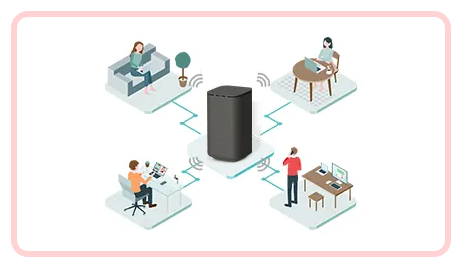
ドコモhome 5Gの最大同時接続台数は65台。
無線接続64台と有線接続1台で、家中の端末でインターネットが使えます。
5G/4G Wi-Fi6対応

ドコモhome 5Gは5G高速通信対応で快適な通信環境です。
最新のWi-Fi 6対応で、ワイヤレスでもサクサクネットにつながりストレスを感じません。
契約にしばりなし
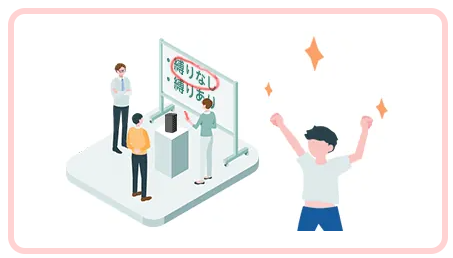
ドコモhome 5Gは定期契約のしばりがありません。
解約にたいしての違約金もないため、安心して契約ができます
※ルーター端末に対しての残債が発生する可能性はあります。

仕様がわかったところで口コミをチェック!
ドコモhome 5G|口コミと評判

良い口コミ・評判
DOCOMO HOME 5G、SoftBank Airの100倍快適で感動してる
4Gエリアなのに早朝200Mbps出るし、混雑する21時くらいでも100Mbps出るしで乗り換えて大正解だった
ゴミAirの解約めちゃスムーズだったのだけは評価したい
twitterより引用
docomo home 5G(HR01)、また規格上限まで速度でてる…
twitterより引用
実家のSoftBankAirの契約満了を 機にドコモHome 5Gを契約 なかなか快適に使える
twitterより引用
ドコモhome 5Gの良い口コミを見ていくと、快適にネットが使えるという声がたくさんありました。
データ通信量無制限かつ高速通信で、スムーズにつながるという意見が多いです。
工事不要で、契約後すぐにつかえる手軽さも高評価につながっています

工事不要ですぐに使えるところが嬉しいね!
悪い口コミ・評判
ドコモのhome 5Gもうダメ。
通信制限かかってしまう。
まだだいぶ期間残ってるけど解約してもう一度光引くしかない。
nuroとJCOMなんだけどJCOMあんまりいい話聞かないんだよなぁ…
VDSL&配線100BASE-Tなので速さは求めなくて安定してることが一番。
どっちがオススメでしょ、識者の皆さん教えて下さい
twitterより引用
熱さなのか はい、docomo home 5g です
西日に当てられてなのか?
今日5G⇄4Gを行ったり来たり
おかげでネット不安定で Sim他のルーターに挿したい気分であった
twitterより引用
ドコモhome 5Gの悪い口コミを見ていくと、通信が安定しないという声をちらほら見かけました。
一方で快適に使えているという声のほうがずっと多いので、使っているエリアの違いかな…という印象です。
5Gエリアはまだ現時点ではまだ限定的なため、確実に5G接続したいのであれば、契約する前に自分の自宅5Gエリアに入っているか確認したほうが良いでしょう。

4Gでもある程度の速度はでるし、不便は感じないと思うけど…
ドコモhome 5G|効果
Youtube @お得情報でぶち抜く!
instagram @hinata12221979さんの投稿
instagram @puyostagramさんの投稿
ドコモhome 5G|使い方
接続方法
ドコモhome 5Gに同封されているQRコードを携帯電話などで読み取り、手順に沿って設定を行います。
本体にSIMを挿入し、さらにコンセントも差し込みます。
SIMカード挿入口は本体底部にあります。
本体底部にあるQRコードを、接続したい携帯電話などで読み取りWi-Fiの設定を行います。
再起動
ドコモhome 5Gを再起動するには、端末本体の背面にある「REBOOT」ボタンを1秒以上押し続けます。
3つのランプが点滅し始めたら手をはなしてください。
3分ほどまつとすべてのランプの点滅がおわるので、再起動は終了です。
初期化
ドコモhome 5Gを初期化するには、本体底部にある小さな穴(RESETボタン)を、針金などの細いもので10秒以上長押ししてください。
パソコン接続
ドコモhome 5G本体のWPSボタンを1秒以上押し青色に点滅したら、PC側のWi-Fi機能をONにしパスワードを入れてください。
設定ツール
ドコモhome 5Gに同封されている設定説明書のQRコードを読み取り、手順に沿って設定を行ってください。
ドコモhome 5G|よくある疑問

ドコモhome 5GとWiMAX 5Gの比較
・データ容量無制限
・通信速度(5G受信)4.2Gbps
・通信速度(5G送信)218Mbps
・データ容量無制限
・通信速度(受信)2.7Gbps
・通信速度(送信)183Mbps
両社ともデータ容量無制限で、速度制限を気にすることなくインターネットを楽しめます。
通信毒度に関しては、ドコモhome 5Gに軍配があがるようです。
繋がらない時の対処法
ドコモhome 5Gがつながらない場合、5GHzではなく障害物に強い2.4GHzのWi-Fiへ変更してみてください。
繋がらない問題が解消する可能性があります。
速度制限がある?使えるエリアは?
ドコモhome 5Gは(公式発表ではありませんが)口コミをまとめると現在のところ速度制限はありません。
5Gが利用できるエリアについては、こちらをご確認ください。
販売店はどこ?最安値は?
- ドコモショップ
- ドコモ販売代理店
- 家電量販店
ドコモhome 5Gは家電量販店やドコモ販売代理店で購入・申し込みができます。
ドコモ販売代理店で申し込むと、キャッシュバックなどのお得な特典がついてくることが多いです。
\15,000円の現金キャッシュバックあり!/
お得なキャンペーンをチェック取扱説明書
ドコモhome 5Gの説明書はこちらから確認できます。
ドコモhome 5G|メリットとデメリット

工事不要ですぐに使えるドコモhome 5Gですが、改めてメリットとデメリットを見ていきましょう。
・時間帯によっては繋がりにくいことも
・3年契約しないと端末残金がかかる
・端末代金実質無料
・現金キャッシュバック※
・スマホセット割引あり※
・Wi-Fi6対応
※申し込み店による

申し込み店によってはキャッシュバックがもらえるし、お得に申し込みたいね!
ドコモhome 5G|まとめ

ドコモhome 5Gに申し込んでおいたおかげで、引っ越し先でもすぐにWi-Fiに繋げることができました。
通信速度も問題なく、快適にインターネットを楽しんでいます。
携帯だけではなく、PCやゲーム端末も繋げるのでとても便利です。
▼こんな方におすすめ

・すぐにWi-Fiをつなぎたい
・たくさんネットを使う
・通信速度にこだわる
・ドコモのスマホを使ってる
本日ご紹介したドコモhome 5G
工事不要ですぐに使えるホームルーターに興味がある方は是非チェックしてみて下さい👇
\15,000円の現金キャッシュバックあり!/
お得なキャンペーンをチェック 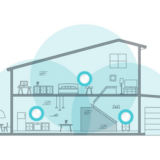 【買う前に知りたいデメリット】メッシュWIFIのデメリットをチェック!!
【買う前に知りたいデメリット】メッシュWIFIのデメリットをチェック!!  【口コミ】体験談つき!WiMAX HOME 02の評判から入会の流れまで徹底解説!!
【口コミ】体験談つき!WiMAX HOME 02の評判から入会の流れまで徹底解説!!  【レビュー】安定しない??aterm wx3000hpの口コミや評判をチェック!!
【レビュー】安定しない??aterm wx3000hpの口コミや評判をチェック!!  【レビュー】家中どこにいても快適!Orbi 7の評判から使い方まで徹底解説!!
【レビュー】家中どこにいても快適!Orbi 7の評判から使い方まで徹底解説!!



